随着智能手机的普及,越来越多的人使用苹果手机进行日常沟通和内容创作。但在长时间的使用过程中,用户可能会发现,手机默认的横屏模式并不总是最方便的输入方式...
2025-04-19 0 苹果手机
录屏功能在现代智能手机中变得越来越普及,它为用户提供了记录屏幕内容和分享经验的便捷方式。对于使用苹果手机(如iPhone)的用户来说,iOS系统内置的录屏功能不仅易于操作,而且功能强大。本文将为初学者详细说明如何使用iPhone的录屏功能,包括具体的操作步骤、使用技巧和常见问题解答。
对于苹果手机用户来说,掌握录屏功能的使用方法非常实用,无论是在教学演示、游戏直播还是记录重要信息时,录屏功能都能大显身手。接下来,让我们一步步了解如何启用并使用iPhone的录屏功能。
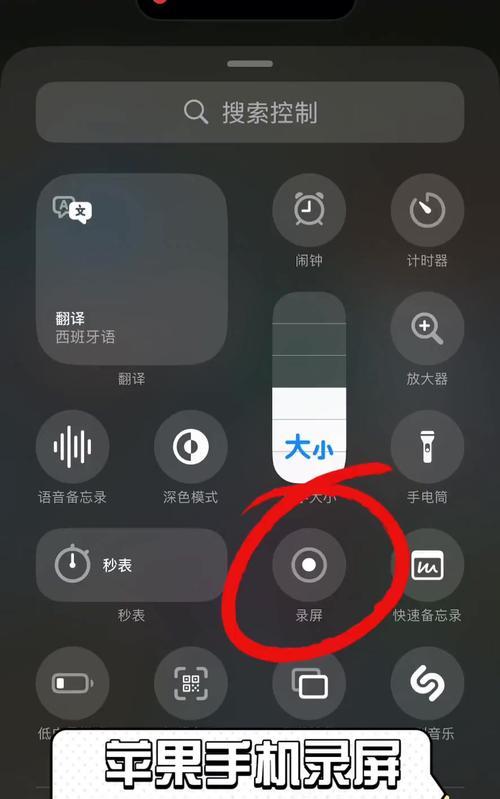
在深入了解如何使用之前,先来简单了解一下录屏功能的用途:
教学演示:分享操作步骤、教程等。
游戏直播:记录和分享游戏过程。
记录重要信息:如演示报告、重要事件等。
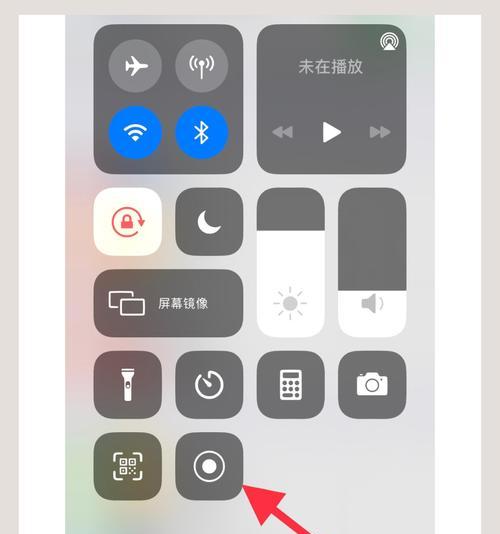
步骤1:启用“控制中心”
在主屏幕上,向上滑动以打开“控制中心”。若您的iPhone是带有Home键的型号,您需要同时按住电源键和主屏幕按钮。
在“控制中心”中,找到并长按屏幕录制图标,直到出现一个菜单。
步骤2:配置录屏设置
在弹出的菜单中,您可以选择是否启用麦克风(用于录制声音)。
选择“开始录制”后,iPhone将倒计时3秒,然后开始录屏。
步骤3:进行屏幕录制
在录屏过程中,屏幕左上角会出现一个红色的录制指示器,同时伴有录制时间显示。
您可以像正常使用手机那样操作,录屏内容将包括您在屏幕上所做的一切操作。
想要停止录制,可以向上滑动“控制中心”并点击停止按钮,或者使用侧边按钮(iPhoneX及之后版本)或主屏幕按钮(早期型号)进行停止。
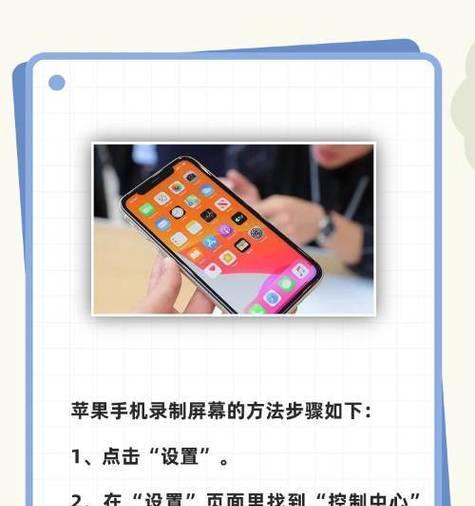
技巧1:快速访问录屏功能
您可以自定义“控制中心”的内容,将录屏功能添加到以便快速访问。
技巧2:编辑录屏视频
录制完成后,您可以在“照片”应用中找到并编辑视频,比如剪辑、添加滤镜或文字等。
注意事项:
确保在开始录屏前关闭不需要录制的背景应用,以免录制到不必要的内容。
检查您的存储空间,因为录屏视频会占用较多空间。
录制声音时,确保您的环境安静,以获取更清晰的音频质量。
问题1:录屏功能显示不正常怎么办?
确保您的iPhone系统已经更新到最新版本。
尝试重启手机,有时候简单的重启就能解决问题。
问题2:如何获取更多的录屏空间?
您可以通过删除不需要的视频、照片或进行iCloud备份来释放存储空间。
考虑使用外置存储设备或云服务来备份您的数据。
通过上述步骤,您应该已经能够熟练地使用iPhone的录屏功能了。无论您是希望录制精彩的游戏瞬间、教学视频还是其他任何屏幕活动,录屏功能都可以帮助您轻松完成。在使用过程中如遇到任何问题,都可以参考本文中的解答和技巧。现在就拿起您的iPhone,开始录屏之旅吧!
希望本文对您了解和掌握iPhone录屏功能有所帮助,如有更多疑问,欢迎继续探索和提问。
标签: 苹果手机
版权声明:本文内容由互联网用户自发贡献,该文观点仅代表作者本人。本站仅提供信息存储空间服务,不拥有所有权,不承担相关法律责任。如发现本站有涉嫌抄袭侵权/违法违规的内容, 请发送邮件至 3561739510@qq.com 举报,一经查实,本站将立刻删除。
相关文章

随着智能手机的普及,越来越多的人使用苹果手机进行日常沟通和内容创作。但在长时间的使用过程中,用户可能会发现,手机默认的横屏模式并不总是最方便的输入方式...
2025-04-19 0 苹果手机

随着科技的发展和人们对安全隐私的日益关注,苹果手机的定位功能不再仅限于简单的地理导航,它还可以帮助用户追踪丢失的设备、查找亲友的位置,以及记录个人的运...
2025-04-19 2 苹果手机

随着科技的发展与生活水平的提高,人们对手机配件的追求愈发追求个性化与实用性。苹果手机作为市场上的热门产品,其手机壳也日益多样化。解压手机壳以其独特的减...
2025-04-19 3 苹果手机
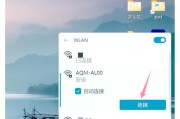
随着智能手机功能的不断扩展,隐私保护变得越来越重要。苹果手机的“热点”功能是帮助用户分享网络连接给其他设备的强大工具,但有时用户出于隐私和电池寿命的考...
2025-04-19 2 苹果手机
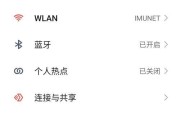
在智能穿戴设备越来越流行的今天,许多人拥有不止一件智能设备,比如小米手表和苹果手机。虽然它们分别属于两个不同的生态系统,但用户有时也希望它们能够协同工...
2025-04-19 2 苹果手机

随着智能手机的普及,用户越来越注重私人时间和工作的平衡。苹果手机的勿扰模式(DoNotDisturb)正是为了满足这一需求而设计的功能,它能够帮助用户...
2025-04-19 2 苹果手机